Mise à jour avril 2024: Arrêtez de recevoir des messages d'erreur et ralentissez votre système avec notre outil d'optimisation. Obtenez-le maintenant à ce lien
- Téléchargez et installez l'outil de réparation ici.
- Laissez-le analyser votre ordinateur.
- L'outil va alors répare ton ordinateur.
Lorsque vous essayez d'installer des pilotes pour la carte graphique intégrée, Intel HD Graphics, Windows 10 affiche un message d'erreur indiquant : « Cet ordinateur ne répond pas à la configuration minimale requise pour l'installation du logiciel » lorsque vous exécutez setup.exe. Ce guide vous montre comment contourner l'erreur lors de l'installation du pilote Intel HD Graphics sous Windows 10.

Le message d'erreur est probablement dû au fait que le pilote est trop ancien et ne prend en charge que Windows Vista ou 7, Windows 10 a donc des difficultés à détecter et à exécuter le programme d'installation. Certains matériels que nous utilisons depuis très longtemps peuvent être obsolètes et ne plus être pris en charge par le fabricant lorsque de nouvelles technologies sont introduites (ce qui est courant sur les ordinateurs portables Asus, Dell, Lenovo, etc.). L'erreur est particulièrement fréquente avec les programmes d'installation de pilotes téléchargés à partir du site Web du fabricant ou à partir d'un CD de pilotes.
Quelle est la cause de cette erreur
Le message d'erreur apparaît pour plusieurs raisons:
- Vous avez une carte graphique externe dans votre système; certaines cartes mères désactivent le chipset graphique intégré du processeur lorsqu'une carte graphique externe est connectée; assurez-vous que le chipset graphique Intel® est visible dans le Gestionnaire de périphériques.
- Vous avez le mauvais pilote.
- La version du pilote et du système d'exploitation ne correspondent pas. Exemple: vous ne pouvez pas installer un pilote 64 bits sur un système d'exploitation 32 bits.
- Vous n'avez pas de carte graphique Intel.
- L'assistant Intel Driver and Support ne peut pas mettre à jour le pilote. L'installation d'un pilote graphique Intel générique au lieu du pilote personnalisé du fabricant de l'ordinateur peut entraîner des problèmes techniques.
Utilisez l'Assistant Pilote et Support Intel

La première chose à faire lorsque vous recevez le message d'erreur ci-dessus est de télécharger l'utilitaire Intel Driver and Support Assistant, qui vérifie la configuration de votre système et installe automatiquement les pilotes requis pour vous. Cela peut être utile si vous ne savez pas quel modèle de carte graphique vous avez intégré ou quelque chose de similaire. Pour télécharger l'outil, cliquez simplement sur ce lien et cliquez sur le bouton Télécharger maintenant. Cela va commencer à télécharger le pilote Intel et l'assistant de support.
Mise à jour d'avril 2024:
Vous pouvez désormais éviter les problèmes de PC en utilisant cet outil, comme vous protéger contre la perte de fichiers et les logiciels malveillants. De plus, c'est un excellent moyen d'optimiser votre ordinateur pour des performances maximales. Le programme corrige facilement les erreurs courantes qui peuvent survenir sur les systèmes Windows - pas besoin d'heures de dépannage lorsque vous avez la solution parfaite à portée de main :
- Étape 1: Télécharger PC Repair & Optimizer Tool (Windows 10, 8, 7, XP, Vista - Certifié Microsoft Gold).
- Étape 2: Cliquez sur “Start scan”Pour rechercher les problèmes de registre Windows pouvant être à l'origine de problèmes avec l'ordinateur.
- Étape 3: Cliquez sur “Tout réparer”Pour résoudre tous les problèmes.
Vérifier les paramètres d'installation du pilote
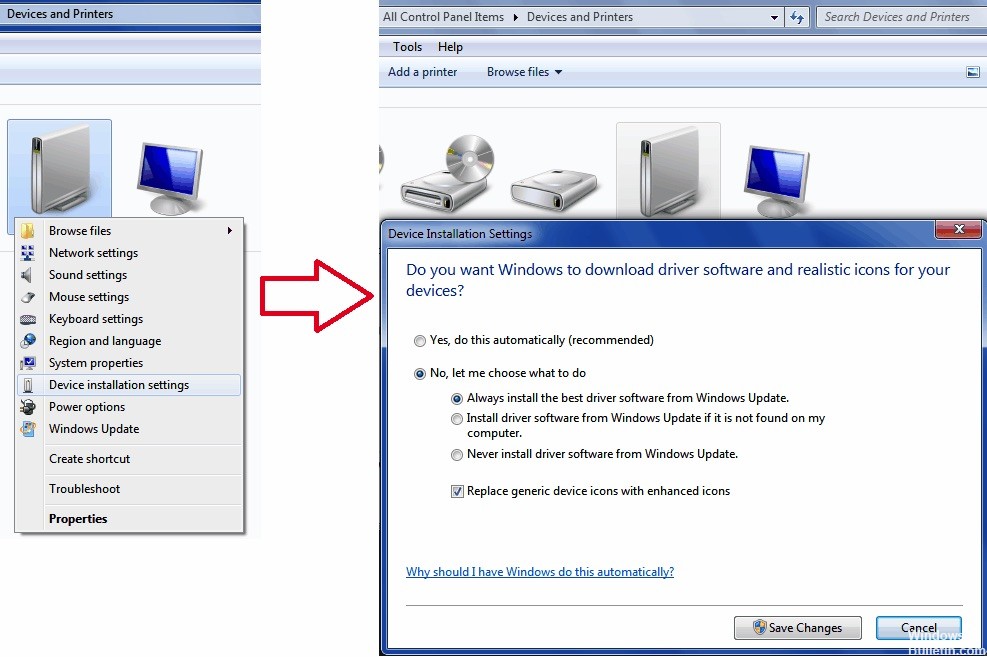
- Appuyez sur la touche Windows + X et cliquez sur Système.
- Cliquez sur le lien à gauche vers «Paramètres système avancés».
- Cliquez sur l'onglet matériel puis sur le bouton «Paramètres d'installation du pilote».
- Cliquez sur les options: «Non, laissez-moi choisir ce que je dois faire» et «Ne jamais installer le logiciel pilote depuis Windows Update».
- Cliquez sur «Enregistrer les modifications», puis sur «Appliquer / OK» pour revenir au menu «Système».
- Cliquez sur le lien à gauche vers le «Gestionnaire de périphériques».
- Développez «Carte graphique» puis cliquez avec le bouton droit sur l'adaptateur Intel et cliquez sur «Désinstaller».
- Redémarrez votre ordinateur, puis exécutez le fichier d'installation du pilote où l'erreur s'est produite précédemment.
Activer les graphiques intégrés
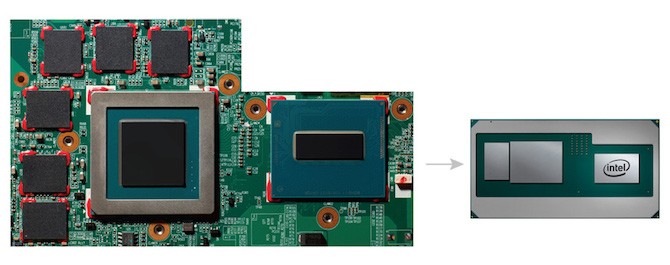
Certaines cartes mères sont programmées pour désactiver automatiquement le carte graphique intégrée si vous avez connecté une carte graphique externe. Cependant, dans certains cas, cela peut ne pas être le cas et votre carte intégrée peut toujours être désactivée. Dans un tel scénario, vous devez activer la carte graphique intégrée via le BIOS.
L'activation de la carte vidéo intégrée peut varier d'un fabricant à l'autre, nous ne pouvons donc pas fournir d'instructions précises. Cependant, pour vous donner une idée approximative, vous pouvez généralement les trouver dans l'onglet Avancé de vos paramètres du BIOS, qui est généralement appelé IGD Multi-Monitor, iGPU Multi-Monitor ou Intel Integrated GPU. Différents fabricants ont des clés de démarrage définies différemment dans le BIOS, vous devrez donc les rechercher sur Google.
Conseil d'expert Cet outil de réparation analyse les référentiels et remplace les fichiers corrompus ou manquants si aucune de ces méthodes n'a fonctionné. Cela fonctionne bien dans la plupart des cas où le problème est dû à la corruption du système. Cet outil optimisera également votre système pour maximiser les performances. Il peut être téléchargé par En cliquant ici

CCNA, développeur Web, dépanneur PC
Je suis un passionné d'informatique et un professionnel de l'informatique. J'ai des années d'expérience derrière moi dans la programmation informatique, le dépannage et la réparation de matériel. Je me spécialise dans le développement Web et la conception de bases de données. J'ai également une certification CCNA pour la conception et le dépannage de réseaux.

